AirPods của Apple đã trở thành một biểu tượng của tai nghe không dây, nổi bật với khả năng kết nối liền mạch và các tính năng thông minh trong hệ sinh thái “Táo Khuyết”. Tuy nhiên, với độc giả của diemhencongnghe.com đang sử dụng điện thoại Android, một câu hỏi lớn thường được đặt ra là: Liệu AirPods có thể hoạt động hiệu quả với thiết bị Android của họ hay không? Bài viết này sẽ đi sâu vào khả năng tương thích của AirPods với hệ điều hành Android, hướng dẫn chi tiết cách kết nối và phân tích những hạn chế cố hữu, đồng thời giới thiệu các giải pháp để tối ưu hóa trải nghiệm hoặc đề xuất những lựa chọn tai nghe tốt hơn dành riêng cho người dùng Android.
Khả Năng Tương Thích Của AirPods Với Android: Vẫn Là Tai Nghe Bluetooth
Hoàn toàn có thể sử dụng AirPods với các thiết bị Android. Về bản chất, AirPods vẫn là một cặp tai nghe Bluetooth tiêu chuẩn. Điều này đồng nghĩa với việc chúng có thể kết nối với bất kỳ thiết bị nào hỗ trợ Bluetooth, bao gồm điện thoại Android (như Samsung, OPPO, Xiaomi), laptop chạy Windows hay thậm chí là một số mẫu Smart TV. Khả năng tương thích này áp dụng cho tất cả các phiên bản AirPods, từ AirPods thế hệ 1, 2, 3 đến AirPods Pro và AirPods Max.
Tuy nhiên, điều quan trọng cần lưu ý là khi kết nối với thiết bị không phải của Apple, AirPods sẽ chỉ hoạt động như một tai nghe Bluetooth cơ bản. Người dùng sẽ mất đi phần lớn “sự kỳ diệu” và các tính năng độc quyền mà Apple đã tích hợp để tối ưu hóa trải nghiệm khi sử dụng với iPhone, iPad hoặc Mac.
Hướng Dẫn Chi Tiết Cách Kết Nối AirPods Với Điện Thoại Android
Việc ghép nối AirPods với thiết bị Android là một quá trình khá đơn giản. Các bước sau đây áp dụng cho hầu hết các mẫu AirPods (thế hệ 1-3 và Pro) và có thể có một vài khác biệt nhỏ tùy thuộc vào giao diện Android của bạn:
- Kích hoạt chế độ ghép nối Bluetooth trên điện thoại Android: Trên điện thoại Android của bạn, hãy truy cập vào Cài đặt (Settings) > Thiết bị đã kết nối (Connected devices) > Ghép nối thiết bị mới (Pair new device). Thao tác này sẽ đưa điện thoại của bạn vào chế độ tìm kiếm Bluetooth.
- Đặt AirPods vào trạng thái sẵn sàng ghép nối: Đặt cả hai tai nghe AirPods hoặc AirPods Pro vào hộp sạc và giữ nắp hộp mở.
- Kích hoạt chế độ ghép nối trên AirPods: Nhấn và giữ nút nhỏ ở mặt sau của hộp sạc trong vài giây cho đến khi đèn báo trạng thái bên trong hoặc phía trước hộp (tùy thuộc vào mẫu AirPods của bạn) bắt đầu nhấp nháy ánh sáng trắng. Điều này cho biết AirPods đã sẵn sàng để ghép nối.
- Kết nối AirPods từ điện thoại: Trên menu ghép nối Bluetooth của điện thoại, bạn sẽ thấy tên “AirPods” xuất hiện trong danh sách các thiết bị có sẵn. Nhấn vào đó để kết nối AirPods với điện thoại Android của bạn.
- Xác nhận và hoàn tất (nếu có): Điện thoại có thể yêu cầu bạn xác nhận thêm một lần nữa hoặc hỏi về việc đồng bộ danh bạ. Hãy xác nhận để hoàn tất quá trình.
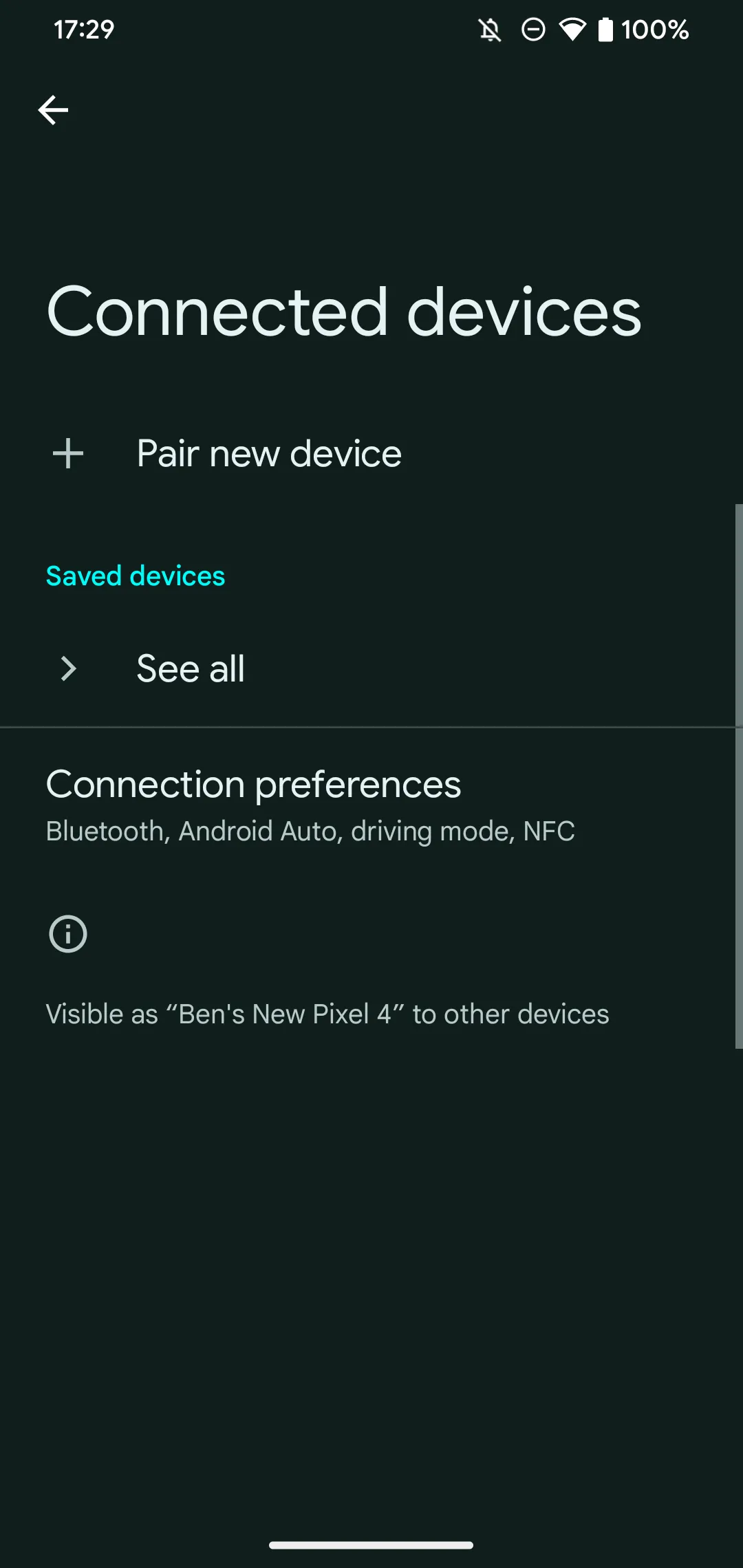 Điện thoại Android hiển thị giao diện cài đặt Bluetooth với tùy chọn "Ghép nối thiết bị mới"
Điện thoại Android hiển thị giao diện cài đặt Bluetooth với tùy chọn "Ghép nối thiết bị mới"
Lưu ý đối với AirPods Max: Để ghép nối AirPods Max, hãy lấy chúng ra khỏi Smart Case và nhấn giữ nút Kiểm soát tiếng ồn (Noise Control) cho đến khi đèn trạng thái ở dưới cùng của chụp tai phải nhấp nháy màu trắng.
Sau khi hoàn tất các bước trên, bạn có thể sử dụng AirPods với điện thoại Android của mình giống như bất kỳ tai nghe Bluetooth thông thường nào khác. Nếu gặp sự cố trong quá trình kết nối, hãy kiểm tra lại các cài đặt Bluetooth trên điện thoại hoặc thử khởi động lại cả hai thiết bị.
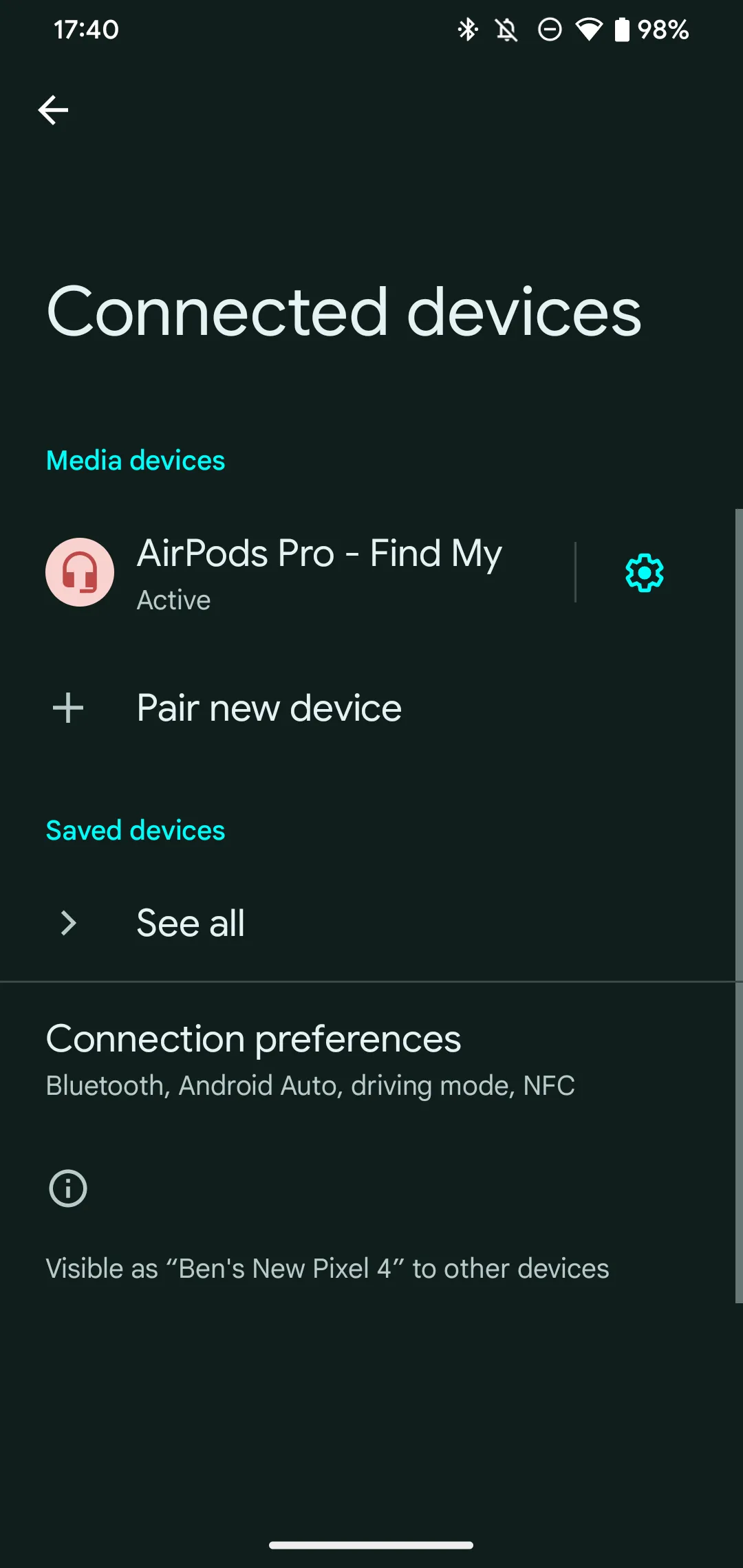 Giao diện điện thoại Android hiển thị AirPods đã được ghép nối thành công trong danh sách thiết bị Bluetooth
Giao diện điện thoại Android hiển thị AirPods đã được ghép nối thành công trong danh sách thiết bị Bluetooth
Mặc dù trọng tâm của bài viết này là Android, quy trình ghép nối chung này cũng áp dụng để kết nối AirPods với bất kỳ thiết bị nào hỗ trợ Bluetooth, chẳng hạn như máy tính chạy Windows 11.
Những Hạn Chế Lớn Khi Dùng AirPods Với Hệ Điều Hành Android
Mặc dù AirPods tương thích với Android, chúng được thiết kế và tối ưu hóa chủ yếu cho các thiết bị Apple. Vì lý do này, người dùng sẽ bỏ lỡ một số tính năng tiện lợi và trải nghiệm liền mạch khi sử dụng AirPods trên các nền tảng không phải của Apple.
Một trong những hạn chế đầu tiên mà bạn có thể nhận thấy là quy trình ghép nối. Nhờ con chip đặc biệt (chip H1 hoặc H2) tích hợp trong hộp sạc, việc kết nối AirPods với iPhone hoặc iPad đơn giản chỉ là mở nắp hộp gần thiết bị và nhấn “Kết nối”. Hơn nữa, sau khi kết nối lần đầu, AirPods sẽ tự động sẵn sàng sử dụng với các thiết bị khác được liên kết với cùng một ID Apple của bạn – một tính năng tiện lợi mà người dùng Android không thể tận hưởng.
Dưới đây là những tính năng quan trọng khác của AirPods sẽ không hoạt động hoặc bị hạn chế đáng kể khi sử dụng với điện thoại Android:
- Truy cập Siri: Đúng như dự đoán, trên Android, bạn sẽ không thể kích hoạt Siri để điều khiển nhạc, thực hiện cuộc gọi hoặc đặt câu hỏi. Tương tự, không có quyền truy cập gốc vào Google Assistant hoặc Gemini khi sử dụng AirPods, điều này có thể gây bất tiện cho người dùng Android vốn quen với trợ lý giọng nói của Google.
- Âm thanh không gian (Spatial Audio): Tính năng Spatial Audio trên AirPods mang lại trải nghiệm âm thanh sống động, giả lập âm thanh phát ra từ mọi phía, nhưng tính năng này không hoạt động khi kết nối với thiết bị Android.
- Tùy chỉnh cử chỉ chạm/bóp (Double-tap/Squeeze): Trên iPhone, người dùng có thể tùy chỉnh hành động khi chạm hai lần hoặc bóp vào tai nghe AirPod (ví dụ: bỏ qua bài hát, gọi Siri, hoặc thay đổi chế độ âm thanh). Tính năng này không hoạt động trên Android, buộc bạn phải sử dụng các chức năng mặc định.
- Lưu ý: Nếu bạn có iPhone, iPad hoặc Mac, bạn có thể tùy chỉnh các chức năng này trên thiết bị Apple và sau đó sử dụng cài đặt đó với điện thoại Android của mình. Tuy nhiên, không có giải pháp nào cho người dùng không sở hữu bất kỳ thiết bị Apple nào.
- Phát hiện tai nghe (Ear Detection): Khi sử dụng với thiết bị Apple, AirPods tự động phát hiện khi bạn tháo chúng ra khỏi tai và tạm dừng nhạc, sau đó tiếp tục phát khi bạn đeo lại. Chức năng thông minh này không hoạt động trên Android.
- Kiểm tra pin dễ dàng: Khi kết nối với Android, bạn không thể dễ dàng kiểm tra thời lượng pin của AirPods trực tiếp trên điện thoại. Mặc dù một số phiên bản Android có thể hiển thị tổng thời lượng pin của thiết bị Bluetooth được kết nối, nhưng thông tin này sẽ không cho bạn biết chính xác pin của từng tai nghe hoặc hộp sạc.
Khắc Phục Hạn Chế Với Ứng Dụng Bên Thứ Ba Cho Android
May mắn thay, các ứng dụng của bên thứ ba có thể bổ sung thêm một số chức năng cho trải nghiệm AirPods trên Android, chẳng hạn như cho phép bạn kiểm tra pin AirPods. Mặc dù một số ứng dụng cũ có giao diện kém thân thiện hoặc không được cập nhật thường xuyên, hai ứng dụng tốt nhất đáng để thử là MaterialPods và AndroPods.
MaterialPods cho phép bạn xem mức pin của từng tai nghe AirPod và hộp sạc ngay trong ứng dụng hoặc trên thanh thông báo. Một cửa sổ bật lên tiện lợi sẽ hiển thị khi AirPods của bạn kết nối với điện thoại, và bạn có thể tùy chỉnh cửa sổ này theo ý muốn. Ứng dụng cũng có tính năng phát âm thanh lớn qua AirPods để giúp bạn định vị chúng, tuy nhiên, hầu hết các tính năng khác đều bị khóa sau phiên bản Pro trả phí. Bạn sẽ cần chi vài đô la để mở khóa tính năng tự động tiếp tục phát nhạc, kích hoạt trợ lý giọng nói và các chức năng nâng cao khác.
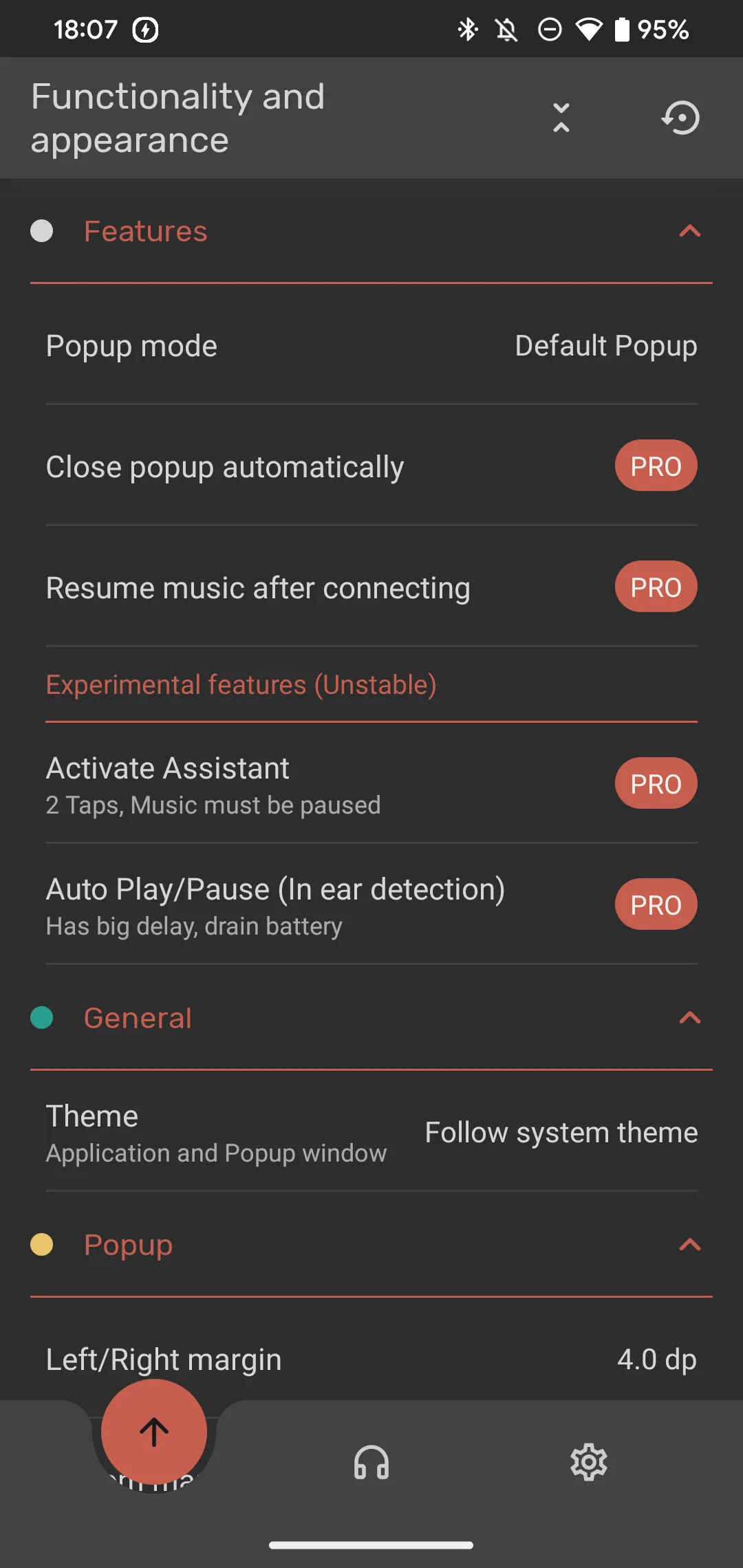 Giao diện cài đặt ứng dụng MaterialPods trên Android, hiển thị các tùy chọn tùy chỉnh thông báo và tính năng
Giao diện cài đặt ứng dụng MaterialPods trên Android, hiển thị các tùy chọn tùy chỉnh thông báo và tính năng
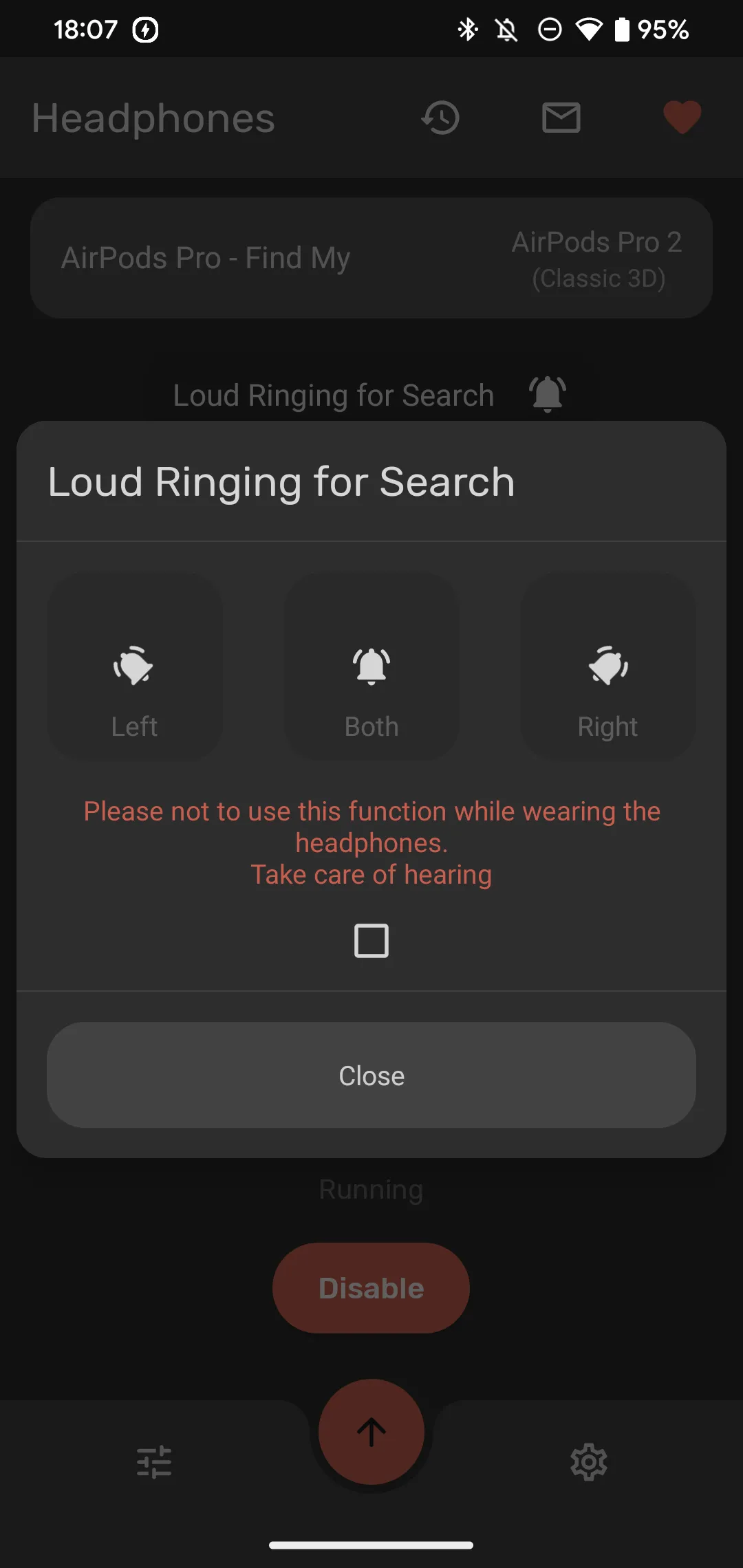 Màn hình ứng dụng MaterialPods với tính năng "Tìm AirPods của tôi" đang phát âm thanh để định vị tai nghe
Màn hình ứng dụng MaterialPods với tính năng "Tìm AirPods của tôi" đang phát âm thanh để định vị tai nghe
AndroPods tương tự MaterialPods nhưng có phần đơn giản hơn. Bạn không thể tùy chỉnh thông báo nhiều và không có tùy chọn để giúp tìm AirPods. Tuy nhiên, phần trăm pin của hộp sạc hiển thị trên biểu tượng thông báo là một điểm cộng đáng giá. Nâng cấp lên phiên bản Pro sẽ mang lại các chức năng tương tự như MaterialPods, mặc dù cần lưu ý rằng do các giới hạn của Android, không có ứng dụng nào như thế này có thể gọi trợ lý giọng nói khi nội dung đang phát trong nền.
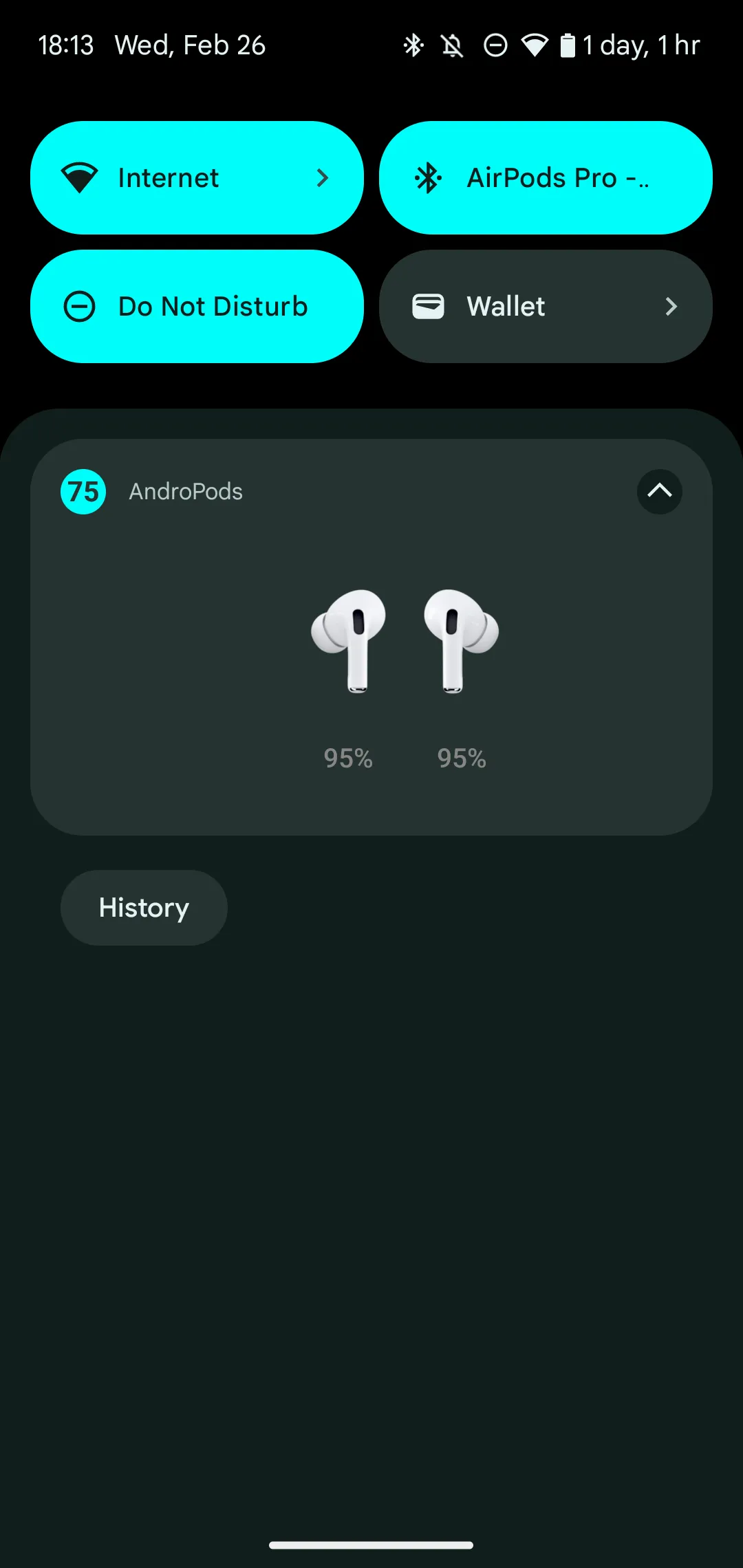 Thông báo trên điện thoại Android hiển thị mức pin của AirPods và hộp sạc thông qua ứng dụng AndroPods
Thông báo trên điện thoại Android hiển thị mức pin của AirPods và hộp sạc thông qua ứng dụng AndroPods
Mặc dù không hoàn hảo, các ứng dụng này giúp cải thiện đáng kể trải nghiệm khi sử dụng AirPods với Android. Nếu chúng chưa đáp ứng đủ nhu cầu của bạn, hãy thử Assistant Trigger như một lựa chọn thay thế.
Tải xuống: MaterialPods | AndroPods cho Android (Miễn phí, có phiên bản cao cấp).
Lựa Chọn Tai Nghe Tối Ưu Hơn Cho Người Dùng Android
Như chúng ta đã thảo luận, sử dụng AirPods với iPhone mang lại trải nghiệm liền mạch và tích hợp sâu sắc giữa hai thiết bị. Tuy nhiên, khi được sử dụng với Android, AirPods chỉ đơn thuần là một cặp tai nghe Bluetooth tiêu chuẩn. Chúng thiếu đi những tính năng thông minh và sự tối ưu hóa mà người dùng mong đợi từ một sản phẩm cao cấp.
Nếu bạn đang tìm kiếm một cặp tai nghe không dây chất lượng để sử dụng với thiết bị Android của mình, Diễm Hẹn Công Nghệ khuyên bạn nên xem xét các dòng tai nghe được thiết kế và tối ưu hóa đặc biệt cho hệ điều hành Android. Những tai nghe này sẽ mang lại trải nghiệm tốt hơn và khai thác tối đa tiềm năng của điện thoại Android.
Thị trường tai nghe không dây dành cho Android rất đa dạng về mức giá và tính năng, cho phép bạn chọn từ những bộ tai nghe giá phải chăng đến những mẫu cao cấp với chất lượng âm thanh vượt trội. Hơn nữa, nhiều trong số chúng có hỗ trợ tích hợp Google Assistant hoặc Alexa, đảm bảo bạn không bỏ lỡ trải nghiệm trợ lý giọng nói không dây.
Nếu bạn không chắc chắn nên bắt đầu từ đâu và muốn một sản phẩm tương đương với AirPods về mức độ tích hợp, hãy cân nhắc:
- Pixel Buds Pro 2: Lựa chọn lý tưởng cho người dùng điện thoại Google Pixel, mang lại sự tương thích hoàn hảo và các tính năng thông minh tương tự như AirPods trên iPhone.
- Galaxy Buds 3 Pro: Dành riêng cho người dùng điện thoại Samsung Galaxy, những chiếc tai nghe này cung cấp trải nghiệm âm thanh xuất sắc và tích hợp sâu vào hệ sinh thái Samsung.
Kết Luận
Tóm lại, AirPods hoàn toàn có thể kết nối và hoạt động với điện thoại Android của bạn thông qua Bluetooth. Tuy nhiên, điều này đồng nghĩa với việc bạn sẽ bỏ lỡ nhiều tính năng “thông minh” và trải nghiệm liền mạch mà AirPods mang lại khi được ghép nối với các thiết bị trong hệ sinh thái của Apple. Mặc dù các ứng dụng bên thứ ba có thể cải thiện một phần trải nghiệm bằng cách cung cấp thông tin pin hoặc một số chức năng cơ bản, chúng không thể thay thế hoàn toàn sự tích hợp sâu rộng mà AirPods mang lại trên nền tảng iOS.
Để có trải nghiệm tai nghe không dây tốt nhất, với đầy đủ các tính năng thông minh và sự tối ưu hóa hệ thống, lời khuyên từ Diễm Hẹn Công Nghệ là bạn nên đầu tư vào một cặp tai nghe được thiết kế riêng cho hệ điều hành Android của mình, chẳng hạn như dòng Google Pixel Buds hoặc Samsung Galaxy Buds. Chúng sẽ mang lại giá trị và hiệu suất vượt trội, phù hợp với nhu cầu của người dùng Android hơn.
Bạn đã từng sử dụng AirPods với điện thoại Android chưa? Trải nghiệm của bạn như thế nào? Hãy để lại bình luận và chia sẻ quan điểm của bạn bên dưới!